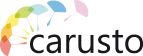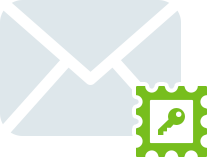Импорт
Система Carusto позволяет импортировать имеющуюся у Вас базу пользователей в формате CSV или непосредственно с сервера LDAP.
Импорт из файла CSV
Для импорта нажмите кнопку “Импортировать”
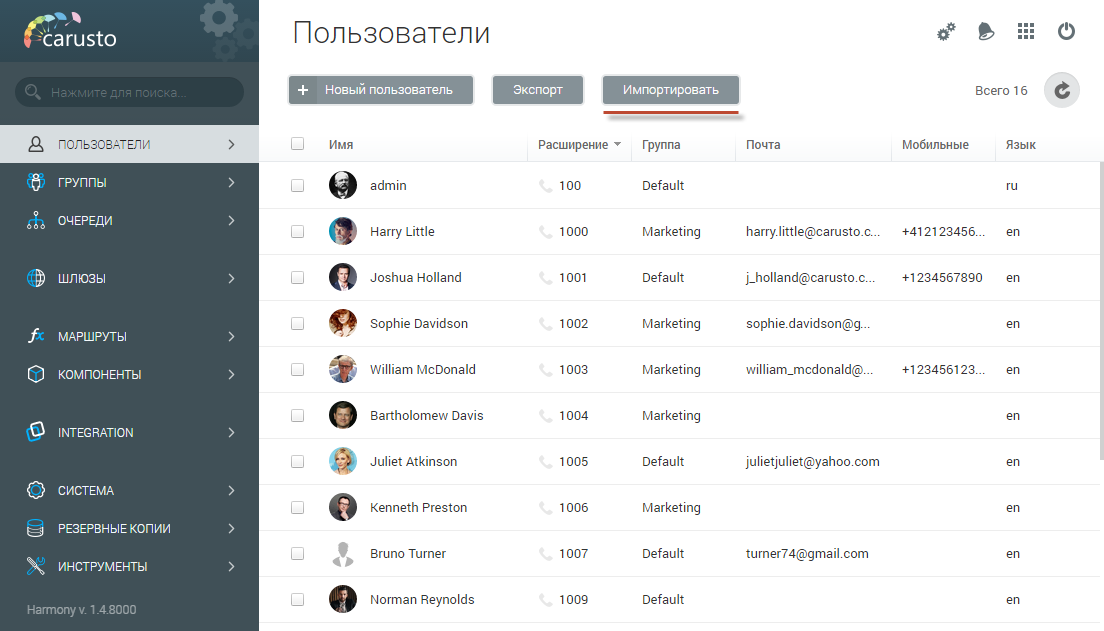
Выберите формат CSV
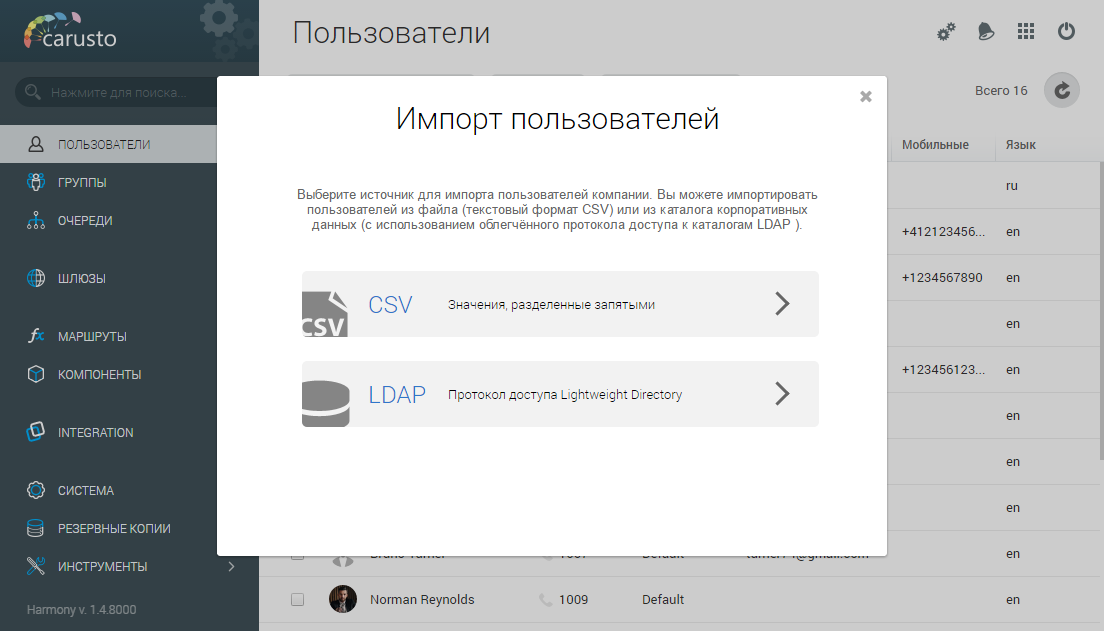
Выберите разделитель, который используется в Вашем СSV файле и кавычки, в которые заключены значения.
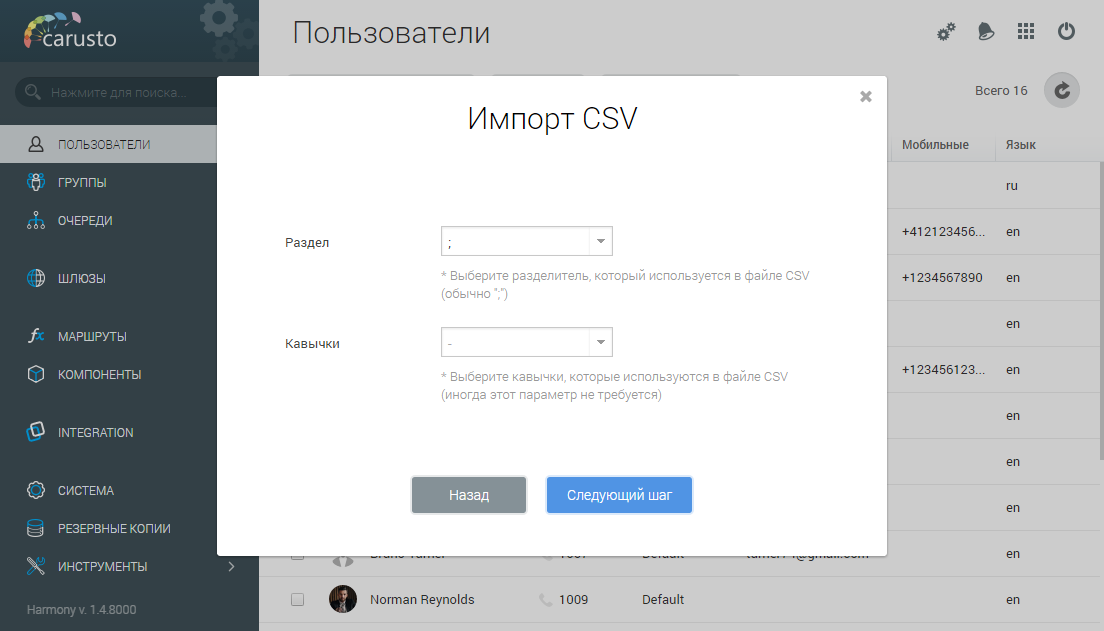
Например, данные в Вашем файле могут выглядеть следующим образом:
"id";"name";"password";"sipPassword";"extension";"group";"groupId";"mobile";"mail";"dialplan";"language";"avatar"
"998510";"Elena";"{MD5}aY1RoZ2KEhzlgUmde3AWaA==";"111";"111";"Default";"982987";"+380500000000,+380670000000";"sekretar@carusto.com";"Outgoing";"RU";
Выберите необходимый CSV файл с вашего компьютера или перетащите его в открывшееся окно.
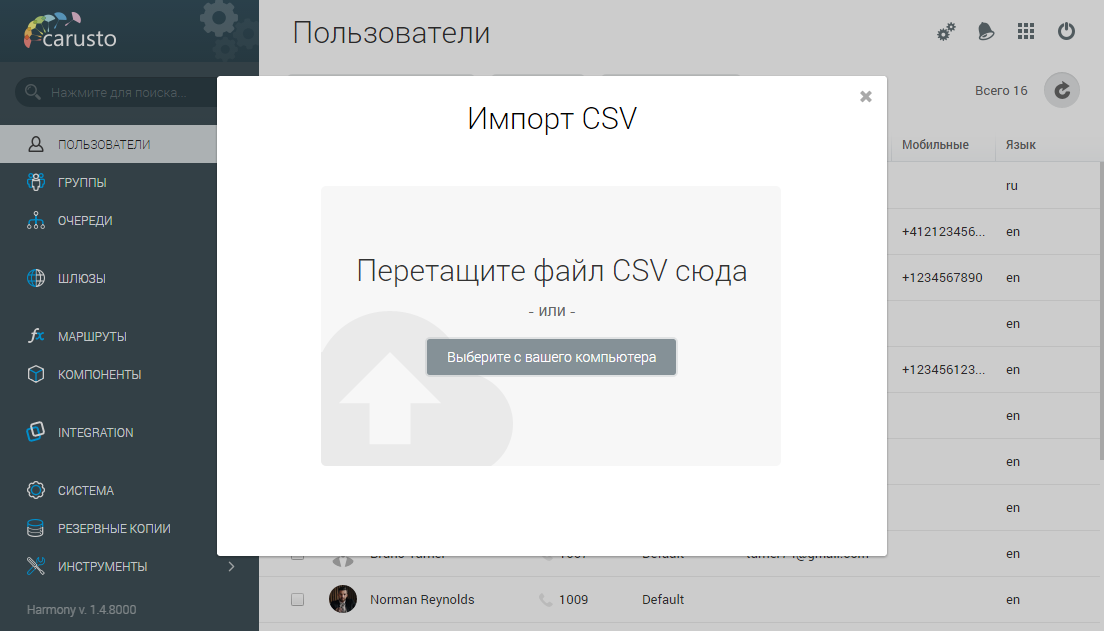
В случае возникновения ошибки нужно проверить правильность соответствия указаных разделителей и попробовать снова.

При необходимости отредактируйте CSV файл вручную. Это можно сделать в любом текстовом редакторе.
В открывшемся окне “Параметры импорта” проверьте совпадение полей и, если требуется, откорректируйте:
ID
Имя
Пароль
Расширение
Sip пароль
Язык
ID группы
Имя группы
Мобильные номера
Почта
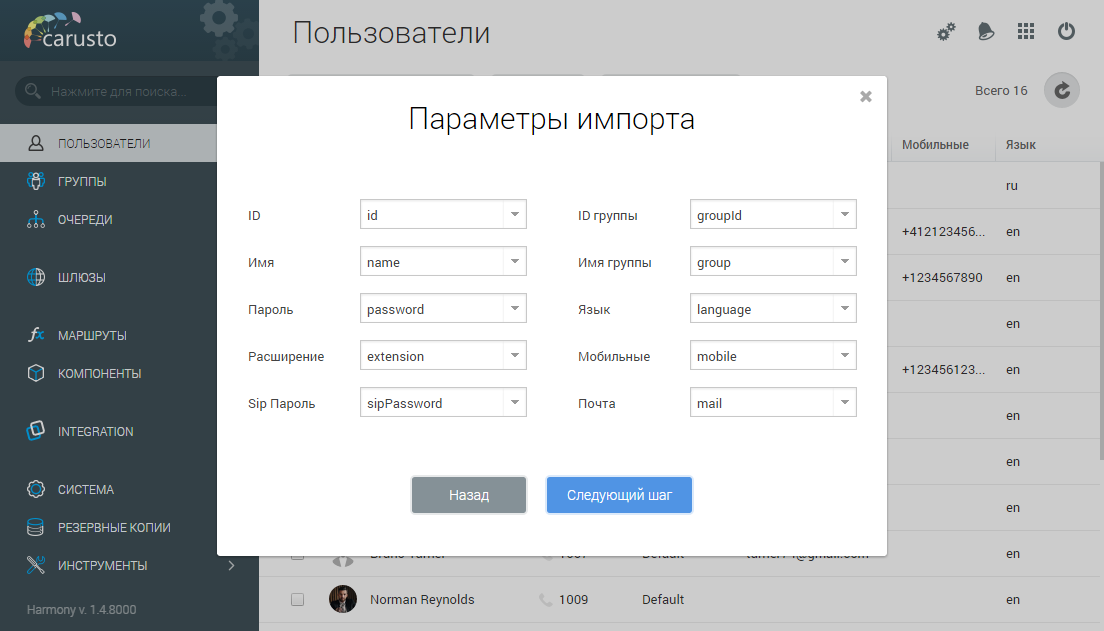
В случае отсутствия нужных полей (расширение, пароли и т.д.), система сгенерирует их автоматически.
ID, расширение (внутренний номер) и пароли у каждого контакта должны быть уникальными.
Следующий шаг позволяет выбрать политику импорта.
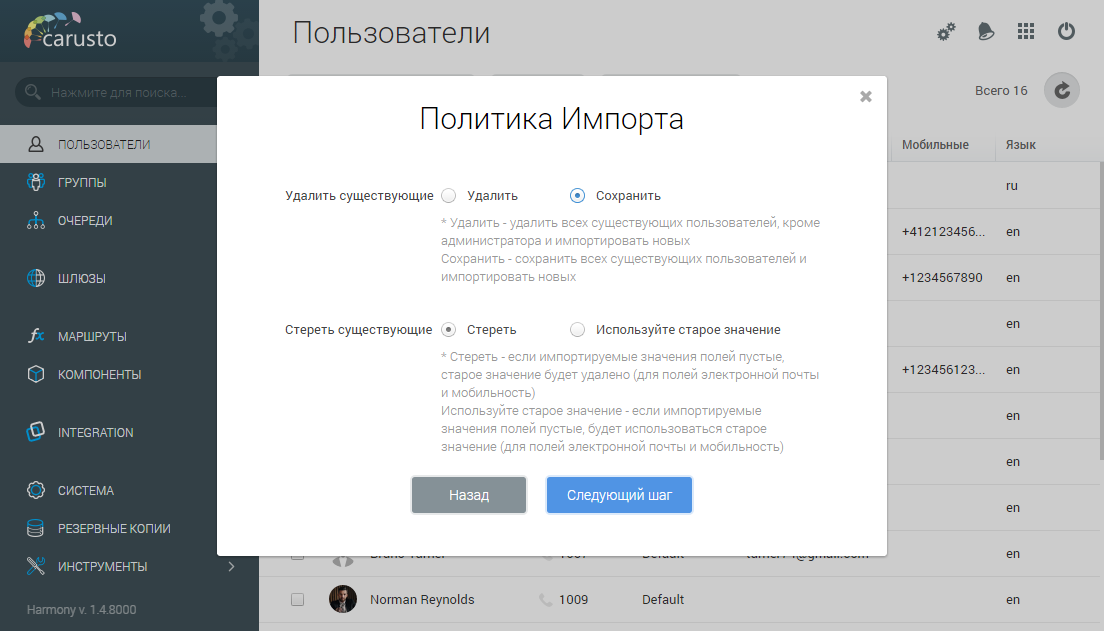
Вы можете полностью заменить пользователей, выбрав опцию "удалить существующие". При этом все старые контакты, кроме администратора, будут удалены. Возможно так же сохранить существующих и импортировать новых пользователей.
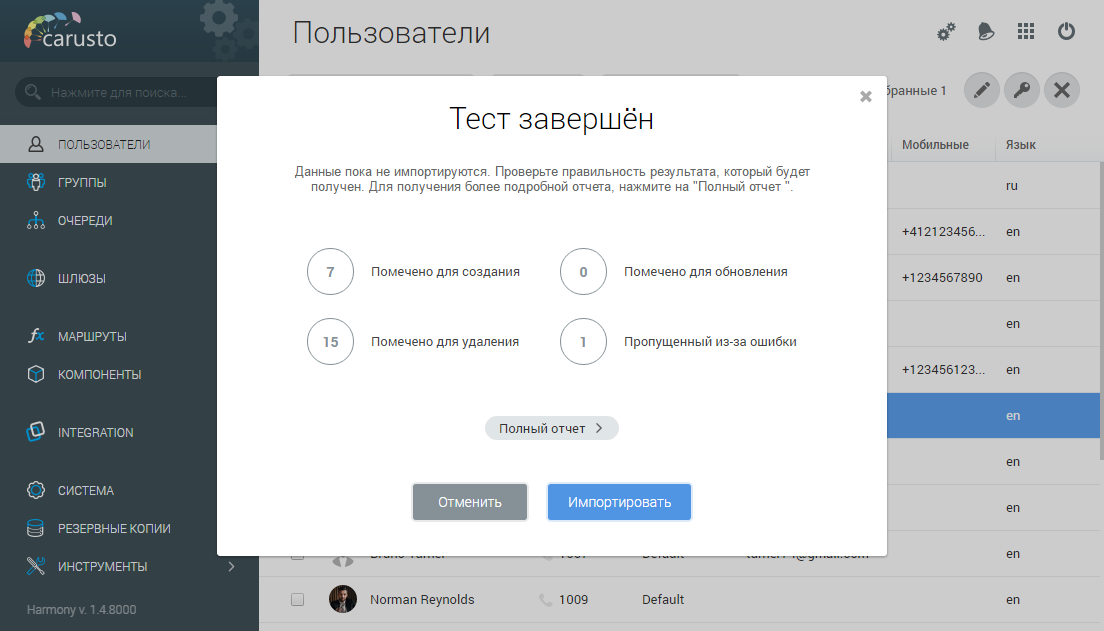
Следующий шаг позволяет увидеть полный отчет о внесенных изменениях. На этом этапе Вы можете увидеть ошибки и устранить их.
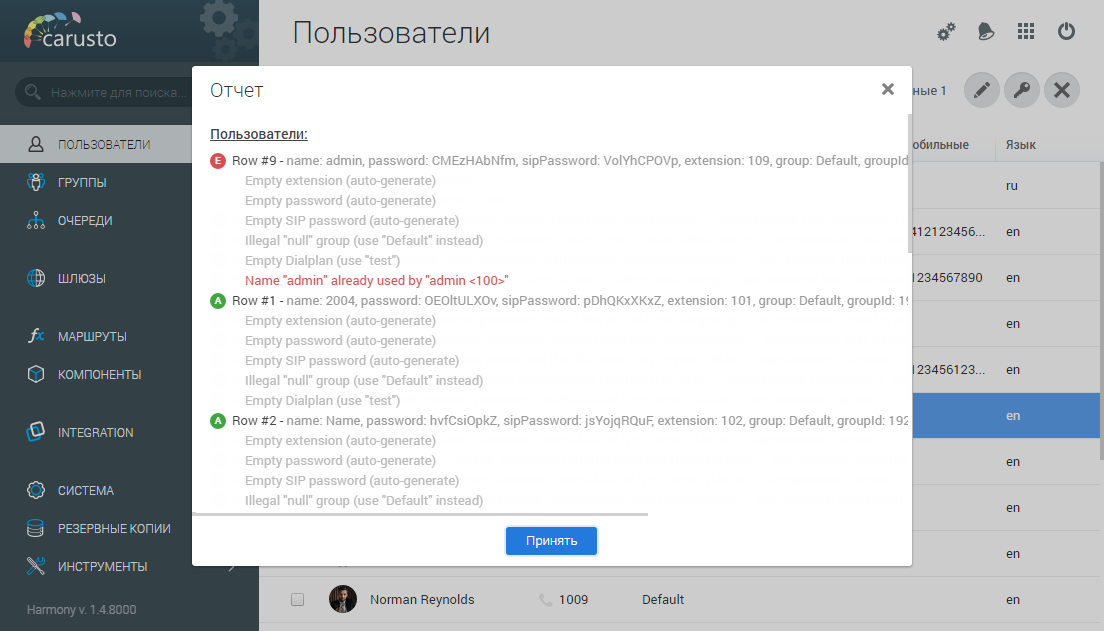
Если результат Вас устраивает, нажмите кнопку “Импортировать” для сохранения внесенных изменений.
Если у вас есть база пользователей в другом формате(SXC, XLS, HTML, ODS, XLSX, DIF и другие), то для импорта, её необходимо сначала конвертировать в формат CSV. Для этих целей существует много различных конверторов, в т.ч. онлайн.
Импорт с сервера (LDAP)
Для импорта нажмите кнопку “Импортировать”
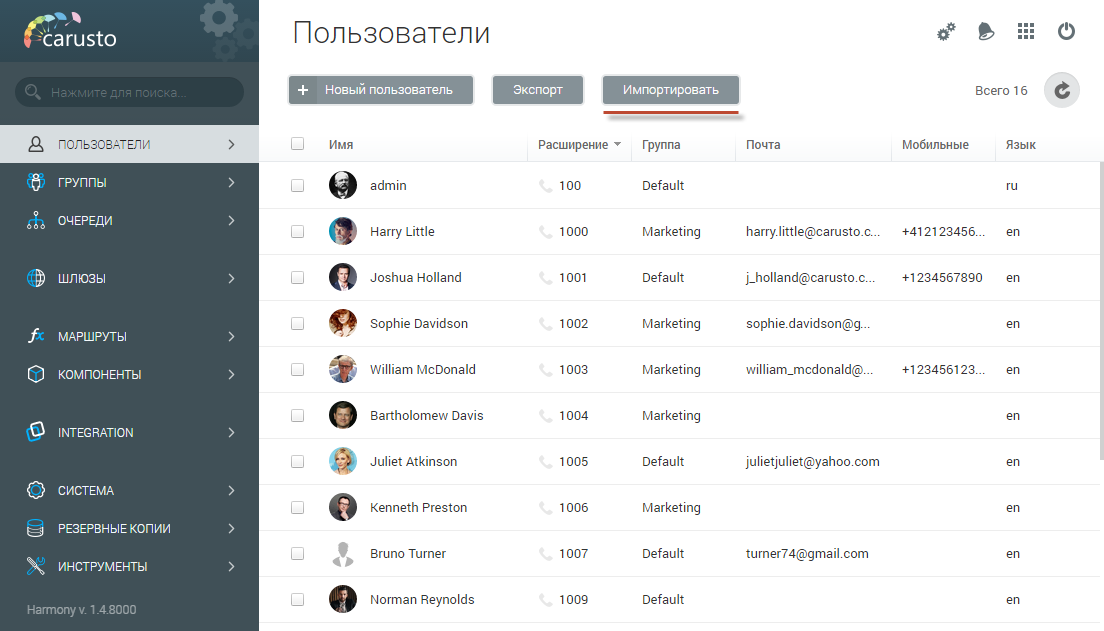
Выберите LDAP
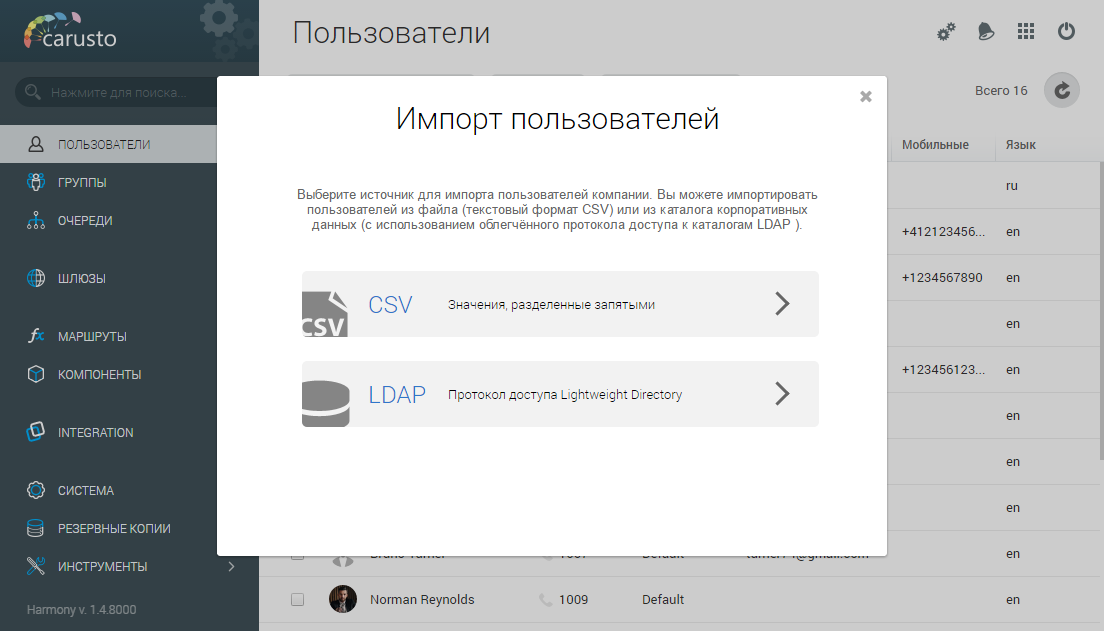
Заполните следующие поля:
Хост - Адрес сервера
Порт - Порт подключения
Пользователь - Имя пользователя
Пароль - Пароль пользователя
Base DN - База данных LDAP, из которой выполняется импорт
Фильтр - Фильтр поиска, для определения критериев отбора объектов/полей при импорте
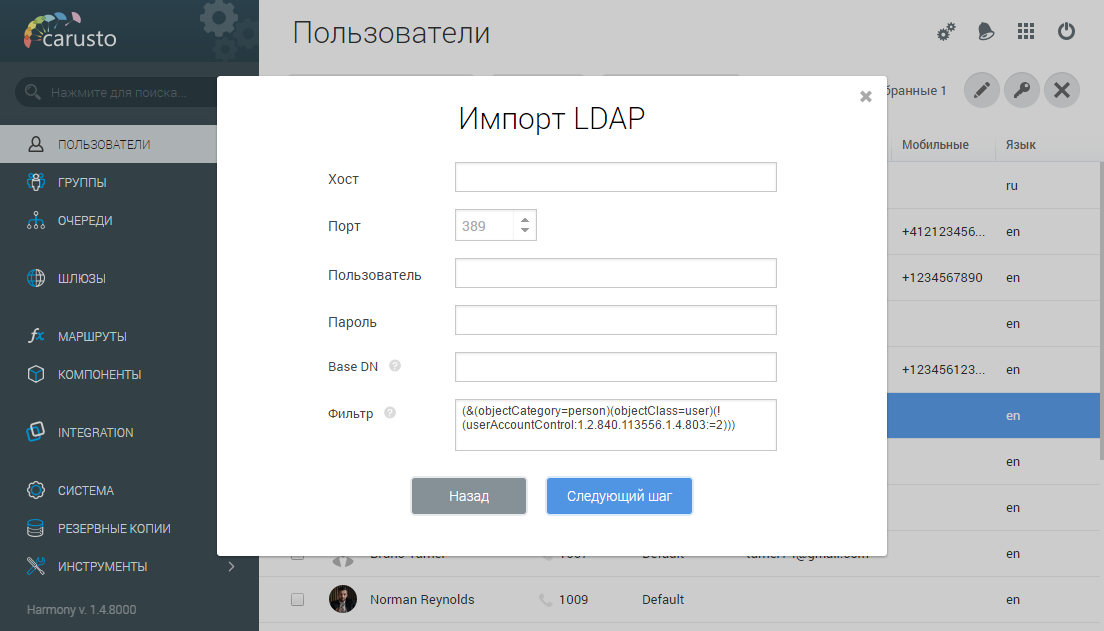
Нажмите "Следующий шаг"